Korak 1 - Trava
Vstavi sliko / slikoviti učinek
Kot prvi korak bom v sliko vključil travo. Da ne bo izgledalo kot fotografija, bom to popravil z filtrov: Filter>Šum>Zmanjšaj šum. Nastavitve se razlikujejo glede na posamezno fotografijo, odvisno od velikosti slike in želenega rezultata. Po potrebi postopek lahko ponovite večkrat. V mojem primeru je bila ena uporaba dovolj.
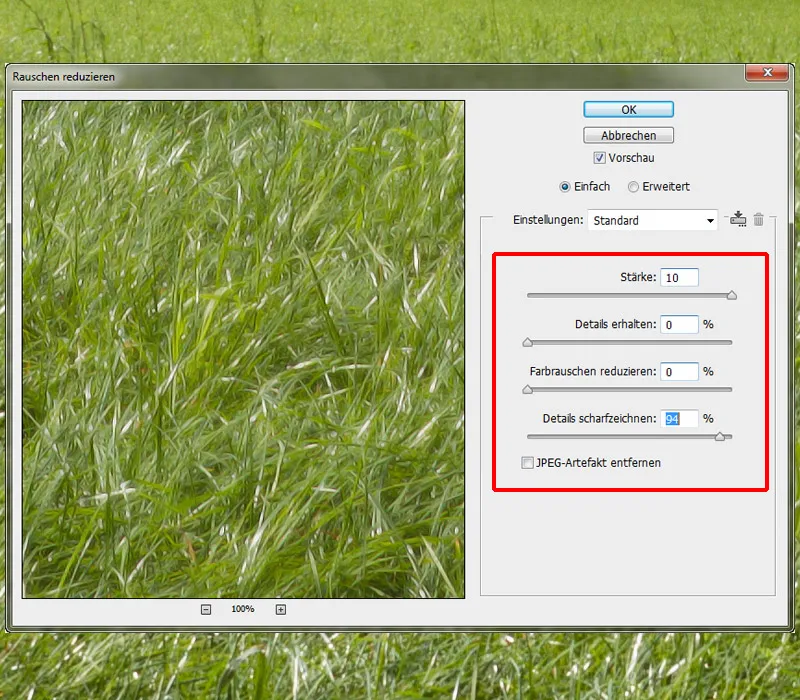
Trava / Nariši travo
Fotografijo s travo shranim v mapo "Trava" in jo poimenujem "Fotografija trave". Pod to plastjo je narisana plast, ki sem jo ustvaril na začetku pri dodeljevanju barv. Fotografsko plast spremenim v izrezno masko. Na plasti, na kateri je narisana trava, bom risal travo, ki se bo prikazovala na plasti s fotografijo trave. Uporabil bom čopiče za travo Nathiesa; pri nastavitvah čopiča je pomemben le srednji del, kjer lahko spreminjate velikost, os, kot in razdaljo. V tem primeru bo treba nekoliko eksperimentirati in ugotoviti, katera nastavitev najbolje ustreza. Prekrivnost in pretok nastavim na 100 %, rišem ob robu in hkrati spreminjam velikost, kot in os! Sedaj bom naslikal še nekaj višje trave v ozadju; za to uporabim čopiče Hard Rund, izberem prekrivnost in pretok 100 % ter rišem posamezne travne bilke. Trava je glede na mačko nekoliko preveč svetla; to bom spremenil preko tonskih krivulj, kjer bom krivuljo na srednjih tonih nekoliko potegnil navzdol. Nato kliknem na simbol Ustvari izrezno masko.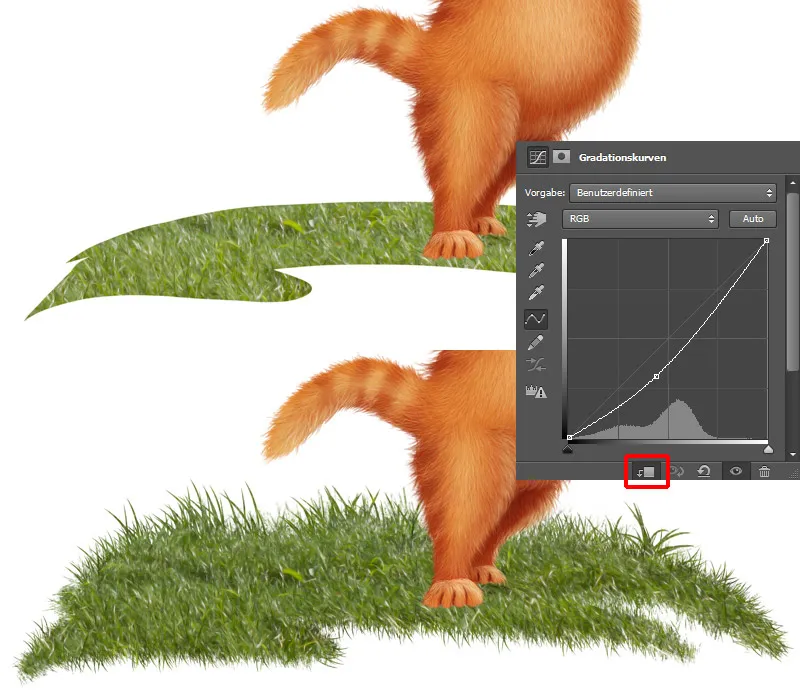
Korak 2 - Nebo risanje
V mapi "Ozadje" ustvarim novo prazno plast, na kateri bom risal modro nebo. Uporabim čopiče Hard 1 s srednjo velikostjo, nastavim prekrivnost in pretok na 100 % ter rišem nebo. Pametno je vključiti plast s skico, da lahko bolje vidite, kako se to prilega celotni kompoziciji.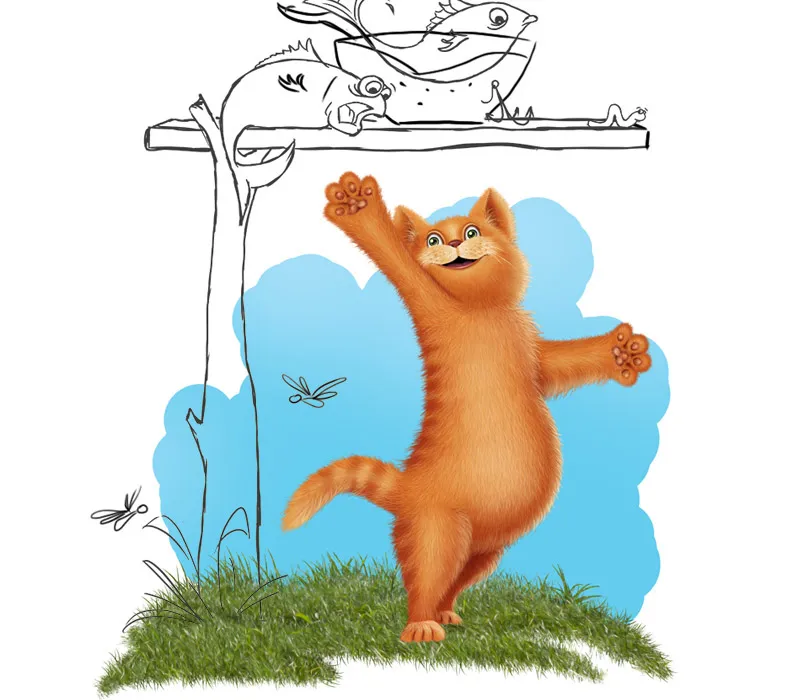
Na novi plasti z izrezno masko bom risal oblake; za to uporabim čopiče za oblake DanLuVisiArt. Uporabim belo barvo in spet rišem od zadaj naprej.
Korak 1: Uporabim nekoliko večjo konico čopiča, nastavim prekrivnost in pretok na 40 % ter najprej narišem oblake tam, kjer želim.
Korak 2: Nekoliko zmanjšam konico čopiča in rišem v zgornjem delu oblakov.
Korak 3: Prekrivnost in pretok nastavim na približno 65-70 %, zmanjšam konico čopiča in bolj podrobno rišem v zgornjem delu.
Korak 4: Nastavim prekrivnost in pretok na približno 80-90 %, zmanjšam še konico čopiča ter previdno rišem ob robu oblakov.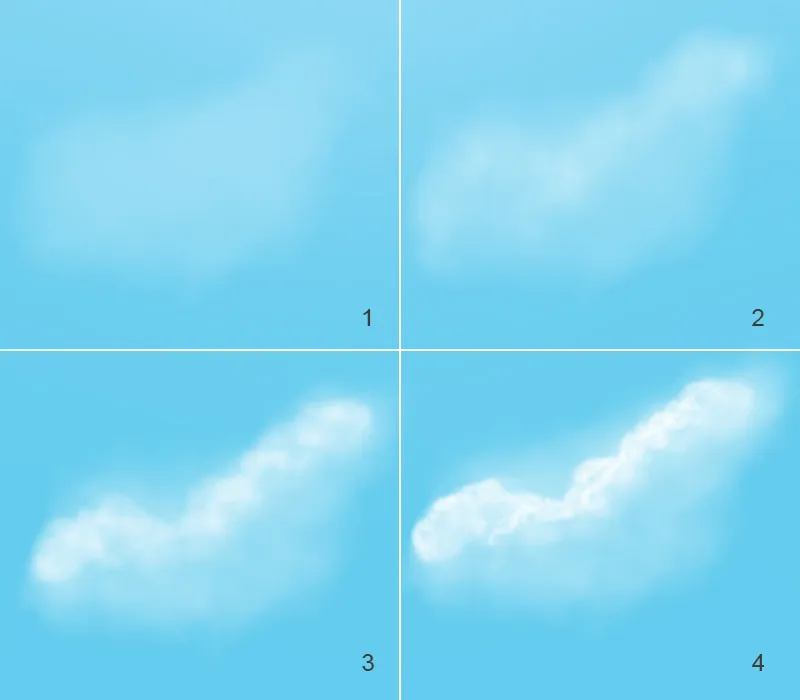
Prilagajanje barve neba
Na drugi sliki vidite mojo končno verzijo, vendar mi še ni popolnoma všeč. Nebi bi moral dobiti več izraza! Spodnji del neba bom nekoliko potemnil. Ustvarim novo plast pod oblaki in jo poimenujem "Barva neba". Nato vzamem nekoliko temnejši modri odtenek in z mehko konico čopiča rišem v spodnjem delu neba, prekrivnost in pretok nastavim na 50 % (Slika 3). Nebi z oblaki bi želel v spodnjem delu še nekoliko potemniti, to dosežem preko tonskih krivulj, kjer krivuljo v sredini nekoliko potegnem navzdol, in nato kliknem na simbol Ustvari izrezno masko, da bodo spremembe veljale samo za nebo in ne za celotno sliko. Vzamem mehko konico čopiča in črno barvo ter rišem v zgornjem delu neba. Želim, da se nebo zatemni samo v spodnjem delu.
Urejanje plasti:
Korak 3 - Risba lesenega mize
Mapo za mizo sem že naredil na začetku in jo premaknem med mape "Ozadje" in "Trava". V mapi sem že ustvaril dve plasti za mizo, ena plast je za mizno ploščo in druga za mizno nogo. Robovi naj dobijo več teksture, za to vzamem orodje radirka, izberem čopiče za lubje drevesa in previdno zbrišem robove.
Lesena miza / Čopiči z teksturo
Kot naslednji korak bom mizi dodal teksturo. Ustvarim nov sloj z izrezno masko za mizno ploščo in nov sloj z izrezno masko za sloj mizne noge, oba sloja poimenujem "Lubje drevesa". Izberem čopiče za strukturo drevesa Nathiesa, pri nastavitvah čopiča preidem v nastavitve strukture in jih prilagodim na približno 20-25 %. Nastavitve so vedno odvisne od velikosti predmeta in od tega, ali je struktura velika ali majhna. Ko sem zadovoljen s velikostjo strukture, jo nanesem na sloje.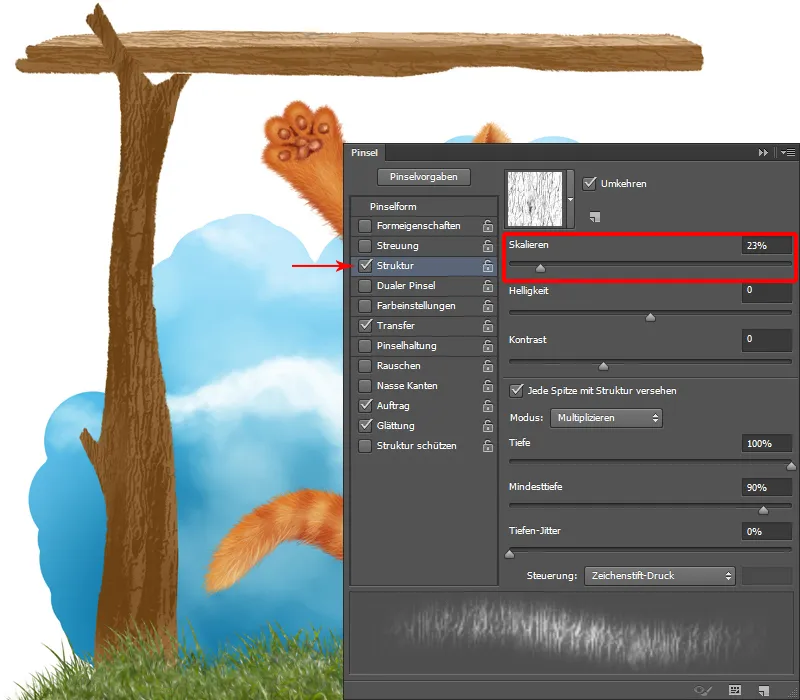
Lesena miza / Struktura
Za risanje strukture bom ustvaril prazno plast z masko za obrezovanje za podnožje mize in nov sloj z masko za obrezovanje za ploščo mize.
Korak 1: Na lesu lahko sedaj vidimo drevesno lubje in da bo to lepo prišlo do izraza, bom dodal več strukture. To bom ponovno naredil postopoma od zadaj naprej!
Korak 2: Izberem čopiče za drevesno lubje z nizko pokritostjo in pretok (približno 20%). Izberem bež odtenek v izbirniku barv in začnem bolj grobo ustvarjati oblike.
Korak 3: V izbirniku barv izberem nekoliko svetlejšo barvo, pokritost in pretok nastavim na 30-35% ter dodatno poudarim predele.
Korak 4: Za senčno stran izberem temnejši odtenek barve in z enako pokritostjo in pretokom narišem po temnih delih.
Korak 5: Kot zadnji korak bom z zelo svetlo barvo, pokritostjo in pretokom na 70-80%, dodal več podrobnosti. Čopič naredim zelo majhen in pazljivo rišem ob robu drevesnega lubja.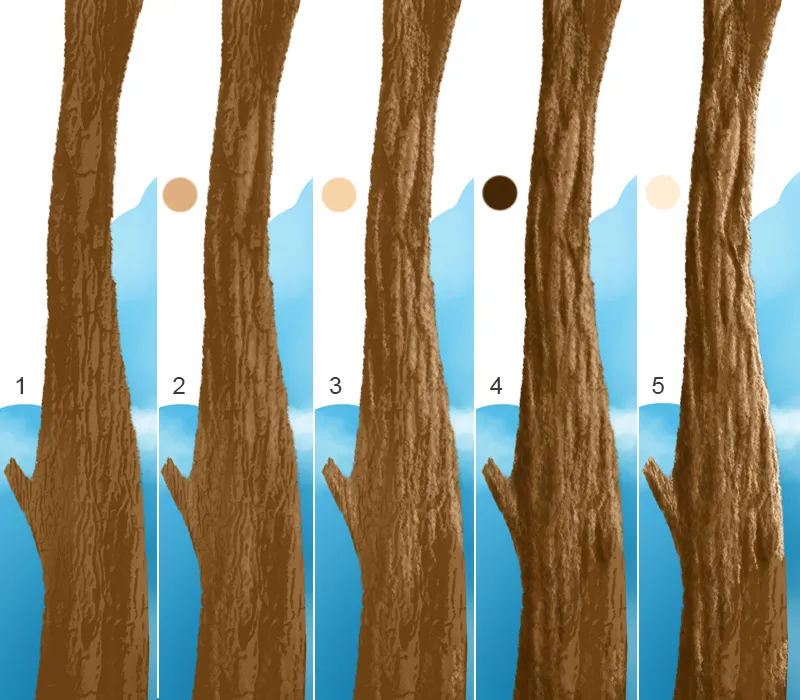
Enak postopek velja tudi pri plošči mize!
Korak 4 - Risba grma
Nad mapo "Trava" sem ustvaril mapo "Trava"; v tej mapi bom risal grm na več plasteh. Pri meni so se oblikovale šest plasti, ki gredo od zadaj naprej, kar pomeni, da so zadnja lista na "Plasti 1" in sprednji listi na "Plasti 6". Vsako plast fiksiram z fiksiraj transparentne pike. Izberem čopiče za slikanje 3 z pokritostjo in pretokom približno 40% ter grobo ustvarim oblike z barvami. Nato jih zameglim z orodjem za izbris Brushes Wischfinger). Z istim čopičem dodam več strukture tako, da pokritost in pretok nastavim na 60-70% ter dodam več podrobnosti.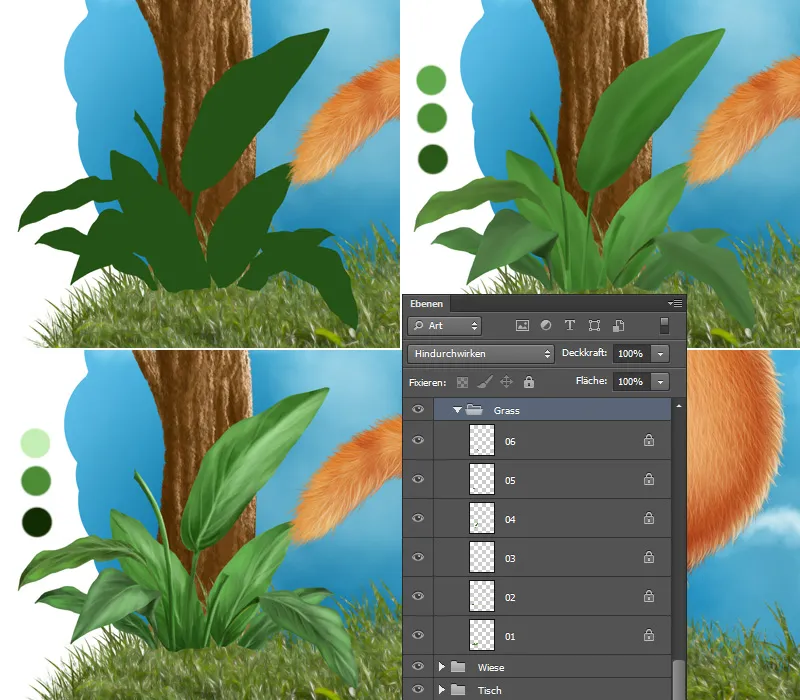
Grm / Risba strukture
Izgled listov je precej ploskovit, kot zelo tanko papir, zato bom narisal debelino listov. Izberem čopiče za slikanje 3, pokritost in pretok nastavim na približno 30-40% ter previdno na robovih listov rišem z majhno čopičem. Tukaj ne smejo manjkati niti srednji in stranski reber, ki jih narišem z istim čopičem in istimi barvami!
Kot zadnji korak bom listom dodal še nekaj strukture. Izberem čopiče za teksturo in z svetlo barvo rišem po svetlih delih lista ter z temno barvo po temnih delih.
Korak 5 - Vstavljanje in oblikovanje cvetja
Zdaj bom cvetje postavil na mesta, kjer jih želim imeti. Takoj na začetku bom prilagodil barvo in to naredim preko barvno ravnotežje. Nato naj cvetje dobi slikarski učinek! Grem v Filter>Filtriraj šum>Zmanjšaj šum in prilagodim nastavitve.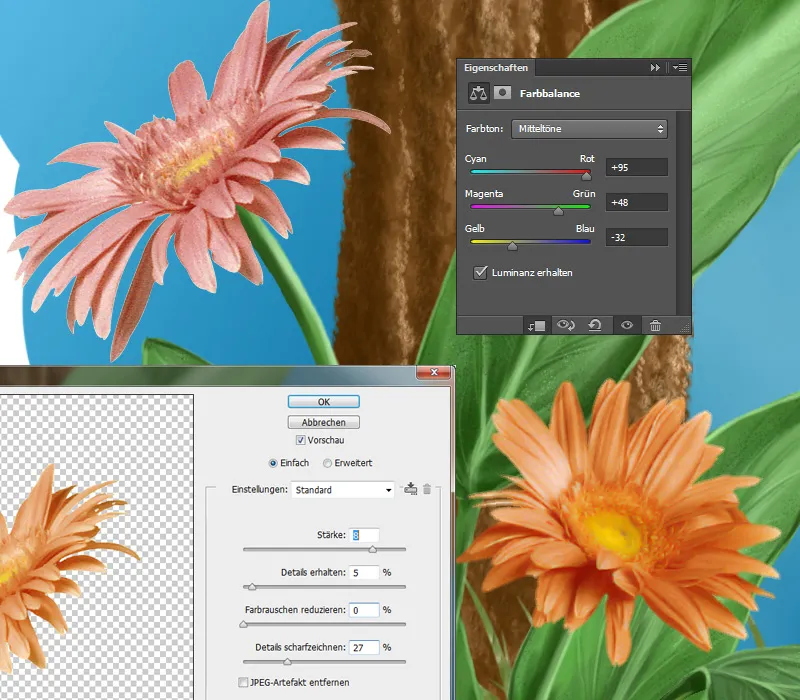
Cvetje / Podrobnosti risanja
Ustvarim nov plasti, na katerem bom risal! Izberem čopič čopiče za slikanje 3, pokritost in pretok približno 20-30%, pobiram barvo cvetja z orodjem za kapljanje barve in rišem ob robovih listov, tako dodam več svetlobnih odsevov in sence. Sedaj pomanjšam čopič, pokritost in pretok nastavim na približno 80% ter rišem ob robovih posameznih listov ter v sredini cveta, pestiča, prašnika itd. Na novem plasti bom še dodal nekaj teksture. Izberem čopič čopiče za teksturo in z svetlo barvo rišem po svetlih delih ter z temno po temnih, kot sem naredil pri listih.
Znova pregled plasti:
Korak 6 - Risba trave
Naslednje bom narisal travo v ospredju. V mapi "Trava" imam plast "Trava fotografija", ki jo podvojim na novi plasti in jo postavim na vrh. Plast zakrilim s črno masko in z belo barvo ospredja rišem posamezne travne bilke z čopičem Brushes Hard Rund pri 100 % pokritostjo in pretokom.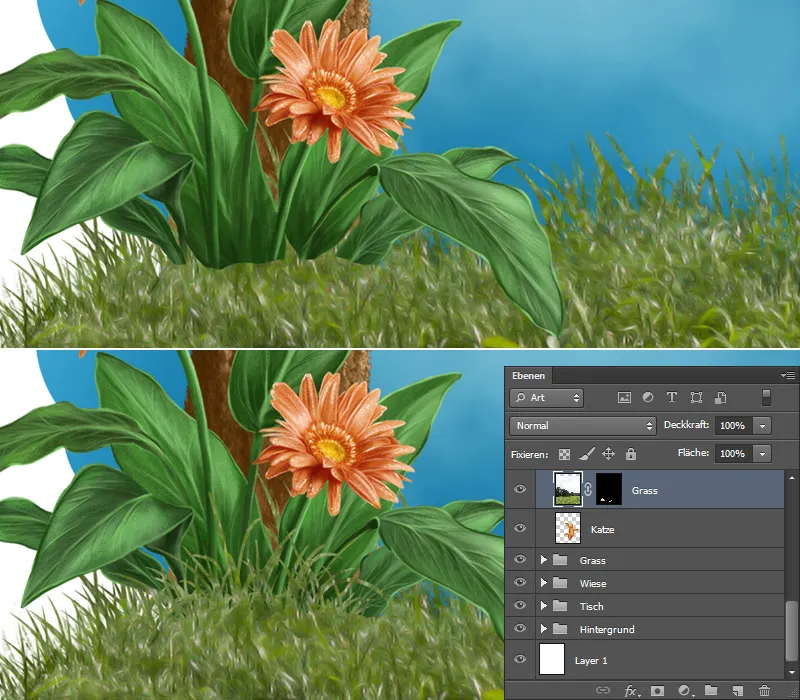
Isto naredim tudi pri mačjih tačkah!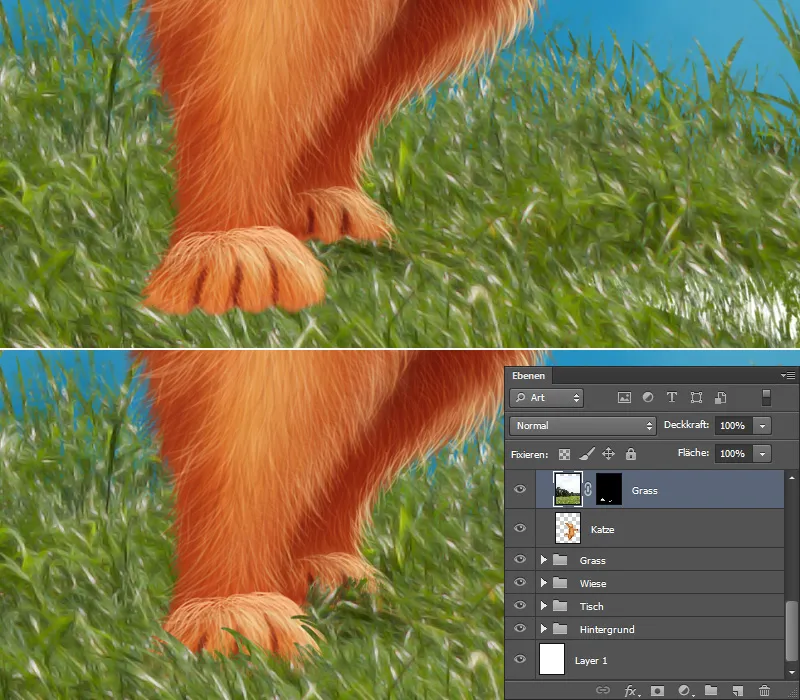
Trava / Podrobnosti
Zdaj želim dodati več podrobnosti travniku, tako da slikam posamezne travne bilke. Za to ustvarim dva nova sloja v mapi "Trava" z odrezano masko. Enemu sloju dodelim način polnjenja Negativno množenje za osvetlitev in ga poimenujem "Svetla trava". Drugemu sloju z načinom polnjenja Množenje, ki ga poimenujem "Sence," je za sence za mačko in pod grmovjem. Izberem Hard Rund čopiče, nastavim Prosojnost in Tekočino na 100 % ter slikam s preprostimi potezami v ozadju travnika na sloju "Svetla trava". Na sloju "Sence" slikam z mehkim čopičem Soft 1, z nizko Prosojnostjo in Tekočino (okoli 20 %) za mačko in pod listi grmovja. Sprednji del naj bo tudi bolj podroben! Za to ustvarim še dva sloja, enega za osvetlitev z načinom polnjenja Negativno množenje, ki ga poimenujem "Svetla trava". In enega za zatemnitev z načinom polnjenja Množenje, ki ga poimenujem "Temna trava". S podobno konico čopiča slikam s preprostimi potezami svetle in temne travne bilke.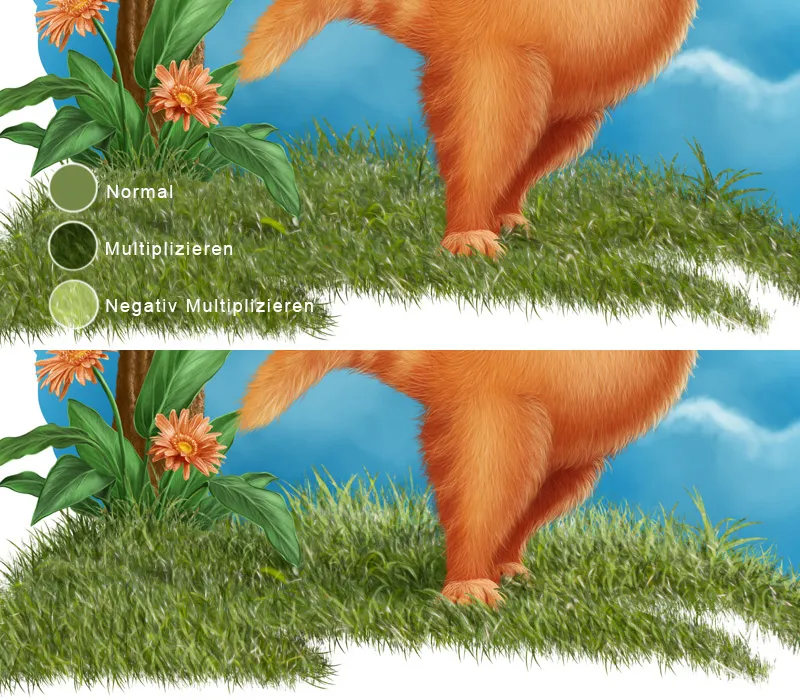
Slikanje travniških cvetov
Ustvarim nov sloj za travniške cvetove in izberem čopiče za cvetje od Nathiesa; pri nastavitvah čopiča sta pomembna samo Razmik in Velikost! Pri Razmiku izberem približno 300 % in slikam majhne cvetove v ozadju, povečam konico čopiča in slikam nekoliko večje cvetove v ospredju! Z orodjem za brisanje lahko posamezne cvetove zbrišem, če jih ne želim imeti na določenih mestih.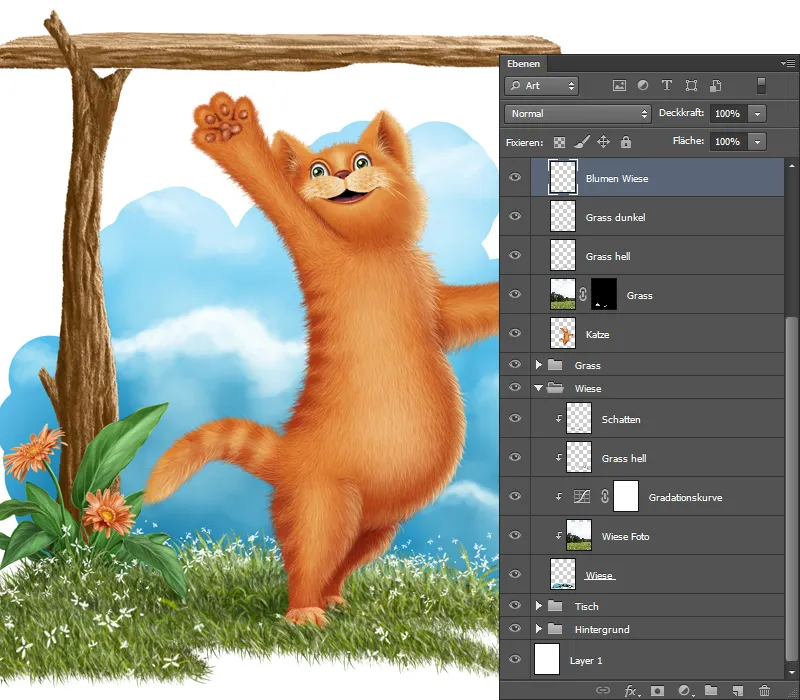
Slikanje mahovine
Izberem mapo "Miza" in ustvarim nov sloj, ki ga poimenujem "Mah." Slikam spet od zadaj naprej, torej od temnega proti svetlemu.
- Z čopičem Mah, Prosojnostjo in Tekočino pri 100 % najprej narišem osnovno obliko. Z temnejšo barvo več slikam v spodnjem delu, z svetlejšo več zgoraj.
- S podobno konico čopiča nadaljujem, izberem nekoliko svetlejšo barvo.
- Nato zmanjšam konico čopiča in dodam več podrobnosti.
- Sloj kopiram in mu dodelim način polnjenja Mehka svetloba ter Prosojnost 60 %. Tako mah dobi več kontrasta.
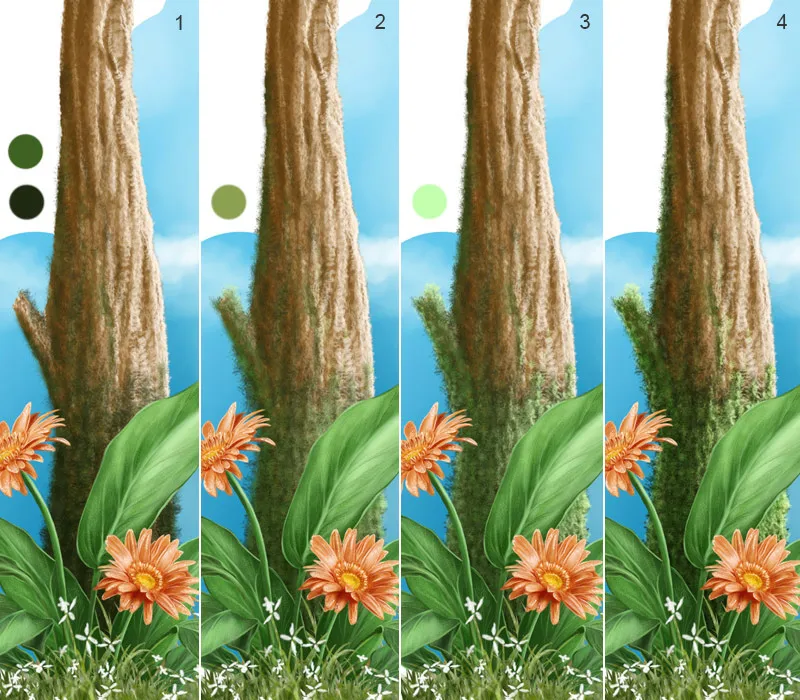
Še enkrat pregled slojev:
Korak 7 - Slikanje insektov
Mapo za insekte sem že ustvaril na začetku svoje ilustracije.
- V mapi ustvarim nov sloj in slikam osnovno obliko insekta z trdim čopičem Hard Rund, s Prosojnostjo in Tekočino pri 100%.
- Ustvarim nov sloj z odrezano masko in ga poimenujem "Podrobnosti." Da dobim insektu okroglo obliko, slikam v sredini med glavo in telesom s istim čopičem ter nato zmešam narisano z orodjem za brisanje prsta (Brushes Wischfinger) pri moči 50%.
- Izberem čopiče Painting 3, nastavim Prosojnost in Tekočino na 100 % ter nekaj pobarvam ob robu telesa in zmešam z orodjem za brisanje prsta (Brushes Wischfinger) pri moči 50 %. S tem istim čopičem narišem tudi črte.
- Da dobim telesu več izraza, narišem svetlejše dele na glavi in telesu ter jih zmešam z orodjem za brisanje prsta (Brushes Wischfinger) (tudi tu pri moči 50%).
- Oko narišem z čopičem Hard Rund s Prosojnostjo in Tekočino pri 100%. Z čopičem Painting 3 narišem svetle odseve.
- Za teksturo ustvarim nov sloj z odrezano masko in izberem čopiče Pore od Nathiesa. Zmanjšam Prosojnost in Tekočino na približno 50 % ter narišem strukturo.
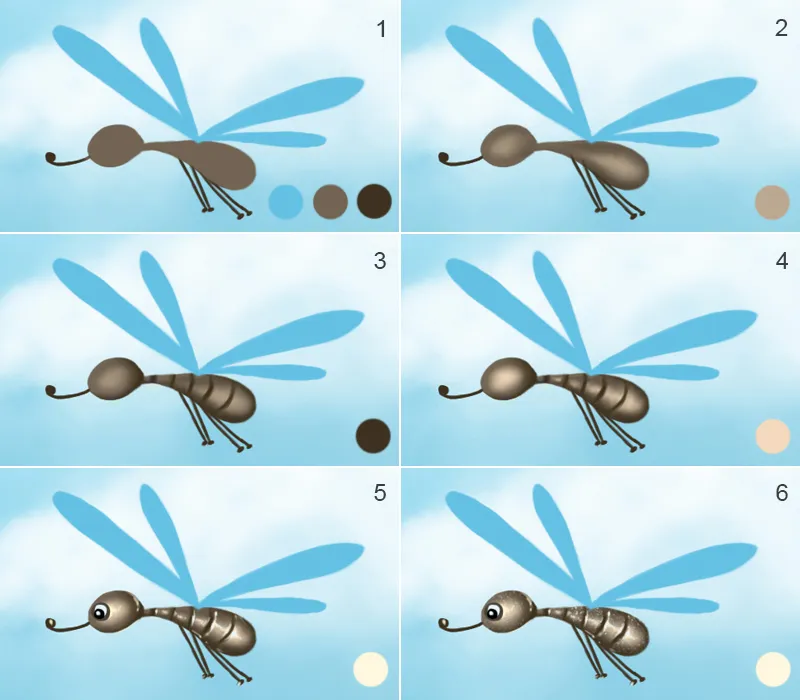
Insekti / Krila
- Krila sem narisal na novem sloju s čopičem Hard Rund, s Prosojnostjo in Tekočino pri 100 %; sloj sem poimenoval "Krila".
- Ustvarim nov sloj z odrezano masko in ga poimenujem "Podrobnosti." Izberem čopiče Painting 3, nastavim Prosojnost in Fluss na 100 % ter narišem ob robu kril ter črte v sredini. Da so prehodi mehki, jih zmešam z orodjem za brisanje prsta (Brushes Wischfinger, moč 50 %)
- Z enakim čopičem, (Prosojnost in Tekočina pri 50 %) in majhno konico čopiča narišem tanke črte.
4 - 5. Krila naj imajo lepo, bleščečo teksturo. Teksturo kopiram dvakrat in za vsak sloj ustvarim odrezano masko. Enemu sloju dodelim način polnjenja Barvno brizganje, drugemu Deljenje, in ju zatemnem z črno masko. Izberem čopiče Painting 3, Prosojnost in Tekočina pri 70 %, belo barvo ozadja in z lahkimi potezami na sloju "Barvno brizganje" popolnoma narišem preko kril. Na sloju "Deljenje" narišem teksturo samo na koncih kril s isto konico čopiča.
- Za prikaz debeline kril narišem nekaj ob robovih kril; to naredim na novi plasti, ki ji rečem "Rob". Za to uporabim enak konico čopiča (Brushes Painting 3).
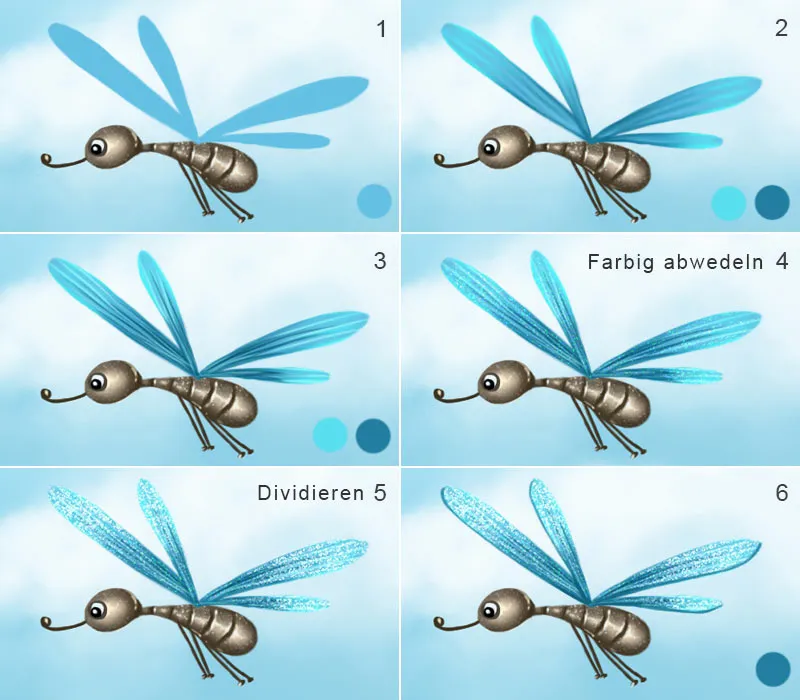
Žuželke / Gostota premika
Žuželke se premikajo in to želim prikazati s premikanjem kril. Plasti s krili kopiram na novo plast in jo kloniram. Eni rečem "Premik desno" in drugi "Premik levo". Izberem plast "Premik levo" in grem na Filter>Filteri za mehčanje>Gibanje. Odpre se okno za dialog, kjer kliknem na Predogled. Pri nastavitvah lahko spremenim kot in razdaljo, nato potrdim vnose s V redu. Plast zakrijem z črno masko in z mehko konico čopiča, prekrivnostjo in curkom pri 80% ter belo predpomnilniško barvo narišem gostoto premika bolj v zgornjem delu kril. Sedaj izberem plast "Premik desno" in grem na Filter>Filteri za mehčanje>Gibanje. Pri nastavitvah spremenim samo kot, razdalja naj bo enaka kot na levi strani. Plast zakrijem z črno masko in z mehko konico čopiča, prekrivnostjo in curkom pri 80% ter belo predpomnilniško barvo narišem gostoto premika bolj v zgornjem delu kril. Obe plasti premaknem pod plast s krili.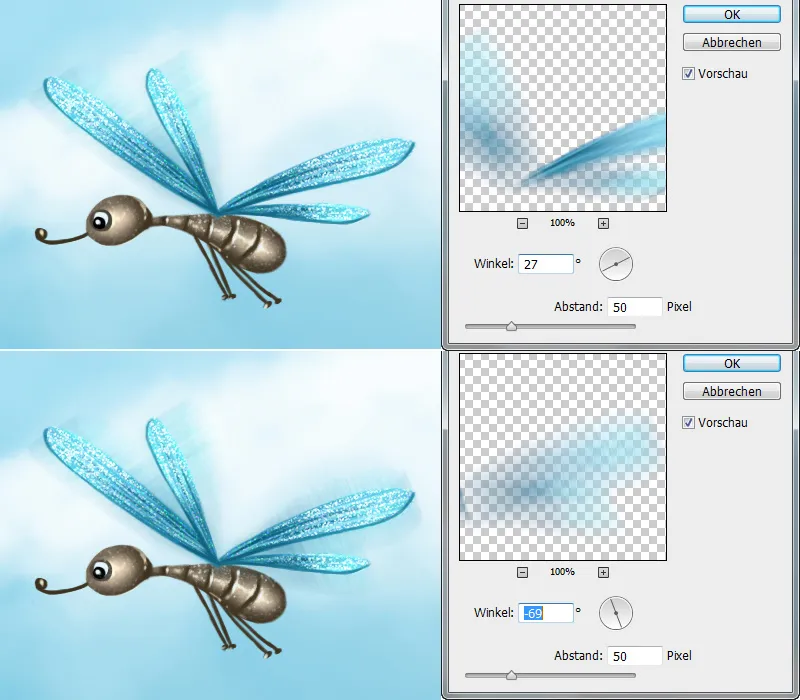
Vse plasti z žuželko kloniram na novo plast in drugo žuželko postavim na želeno mesto.
Korak 8 - Risati črva
- V mapi "Črv" že imam plast, na kateri sem narisal črva.
- Naredim nov sloj s masko obreza in ji rečem "Podrobnosti". Izberem Brushes Painting 3, nastavim prekrivnost in curka na 100% in najprej narišem grobe oblike, ki jih nato zabrišem z orodjem za brisanje čopičem (Brushes Wischfinger) pri moči 50%.
- Z istim čopičem narišem črte okoli oči, prekrivnost in curka nastavim na 80%.
- Izberem mehko konico čopiča, Brushes Soft 1 z nizko prekrivnostjo in curkom (približno 20%) in osvetlim kraje, kamor pada svetloba.
- Svetlobne odseve narišem z Brushes Painting 3, prekrivnostjo in curkom 80%
- Ustvarim nov sloj s masko obreza v načinu linearno požeralno svetilo, ki ji rečem "Tekstura". Izberem konico čopiča Skin Poren od Nathiesa, nastavim prekrivnost in curka na 30% ter narišem nekaj teksture.
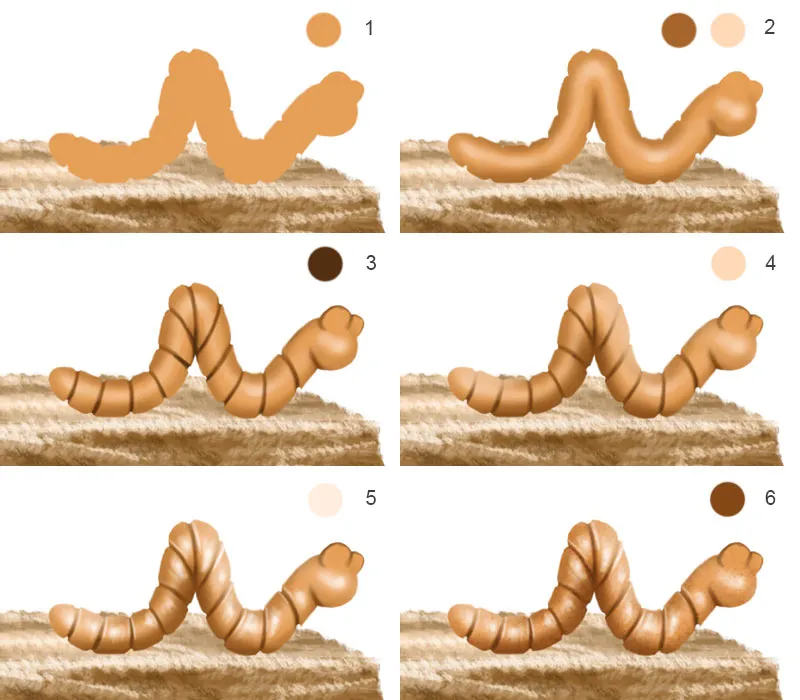
Črv / Prilagajanje oči
V naslednjem koraku bom postavil oči črva. Na nov sloj narišem bele oči. Grem na plast z mačko, izberem orodje za izbor, izrežem oči in kliknem na Sloj>Novo>Sloj z izrezom. Sedaj imam oči na novi plasti. To plast premaknem v mapo "Črv" in kliknem na Ustvari masko obreza. S tipko Ctrl+T pridem v način Pretvarjanje; tukaj prilagodim velikost očesa. Pri drugem očesu naredim enako. Barvo prilagodim z Selektivno barvno korekcijo in spodaj aktiviram simbol za masko obreza. Izberem plasti z očmi in kliknem Združi v en sloj. Tako nimam toliko plasti! S konico čopiča Painting 3, prekrivnostjo in curkom 80%, še narišem nekaj senc okoli oči.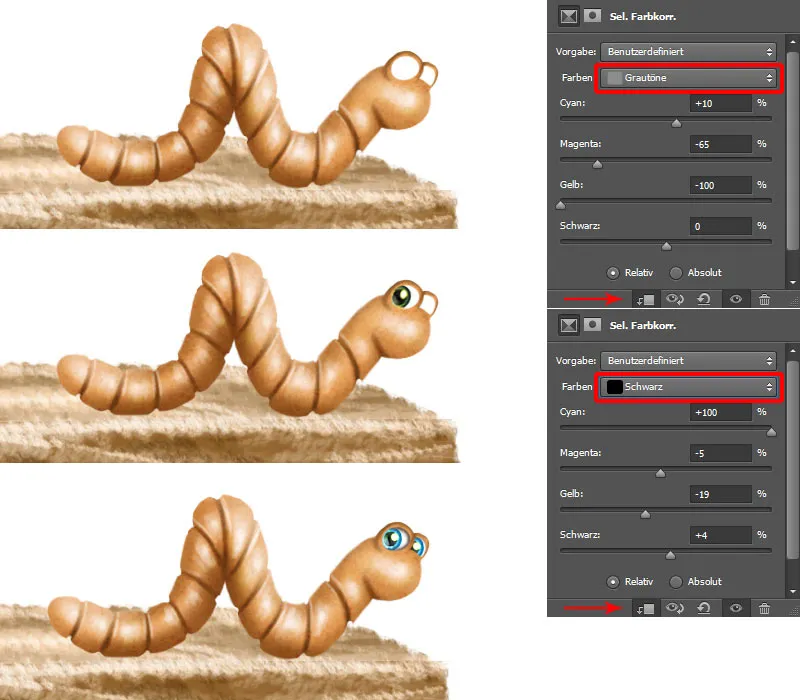
Črv / Risati sluz in sence
Sluz pri črvu tudi ne sme manjkati. Za to ustvarim nov sloj, ki mu rečem "Sluz". Izberem Brushes Painting 2, nastavim prekrivnost in curka na 100% in z belo barvo narišem pike in črte v spodnjem delu črva in na lesu. Ustvarim nov sloj v načinu Množi za "Sence," ki ga premaknem čisto na dno v mapi. Izberem mehko konico čopiča (Brushes Soft Rund) z nizko prekrivnostjo in curkom (približno 30%) ter narišem sence pod črvom.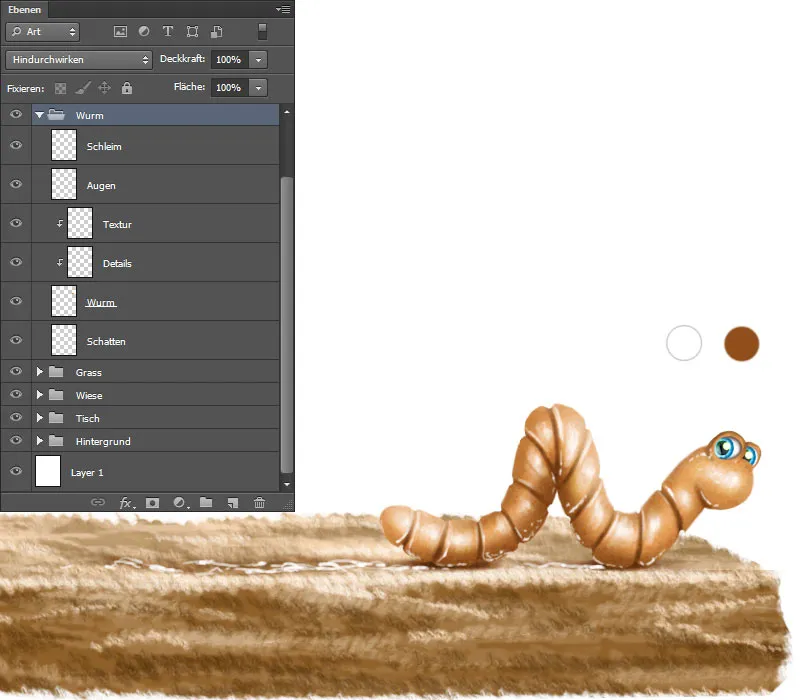
Še enkrat pregled plasti.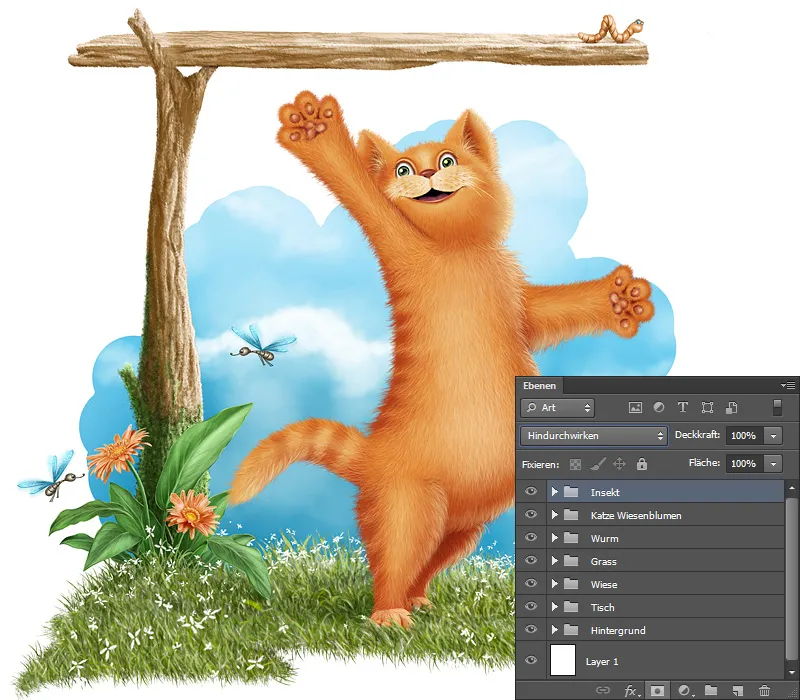
V zadnjem delu te serije vadnic vam bom pokazal, kako sem naslikal ribe, kako so bile uporabljene teksture in kako z ustreznimi konici čopiča doseči želene rezultate!


